CMake ist ein kostenloser, quelloffener und plattformübergreifender Compiler, der entwickelt wurde, um native Umgebungen zu erstellen, Wrapper zu generieren und ausführbare Dateien in beliebigen Kombinationen zu erstellen. CMake ist beliebt, da es plattformübergreifend ist, sodass Entwickler, die das Build-System verwenden, so arbeiten, wie sie es gewohnt sind.
Im folgenden Tutorial erfahren Sie, wie Sie CMake auf Fedora Linux 35 Workstation oder Server installieren.
Voraussetzungen
- Empfohlenes Betriebssystem: Fedora Linux 35 Arbeitsstation oder Server.
- Benutzerkonto: Ein Benutzerkonto mit Sudo- oder Root-Zugriff.
- Internetzugang
Das Tutorial verwendet das Terminal, das in Ihrem Show-Anwendungsmenü zu finden ist.
Beispiel:
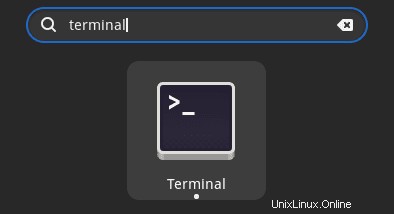
Betriebssystem aktualisieren
Aktualisieren Sie Ihren Fedora Betriebssystem, um sicherzustellen, dass alle vorhandenen Pakete auf dem neuesten Stand sind:
sudo dnf upgrade --refresh -yDas Tutorial verwendet den sudo-Befehl und vorausgesetzt, Sie haben den Sudo-Status .
So überprüfen Sie den Sudo-Status Ihres Kontos:
sudo whoamiBeispielausgabe, die den Sudo-Status zeigt:
[joshua@fedora ~]$ sudo whoami
rootUm ein bestehendes oder neues Sudo-Konto einzurichten, besuchen Sie unser Tutorial zum Hinzufügen eines Benutzers zu Sudoern auf Fedora .
Option 1 – CMake mit DNF installieren
Die erste Methode, die für die meisten Benutzer empfohlen wird, installiert CMake aus dem Fedora-Repository. Dies ist normalerweise immer auf dem neuesten Stand der neuesten Version. Wenn Sie also keinen bestimmten Grund zum Kompilieren von CMake benötigen, verwenden Sie diese Installationsmethode.
Um mit der Installation zu beginnen, verwenden Sie den folgenden Befehl.
sudo dnf install cmakeBeispielausgabe:
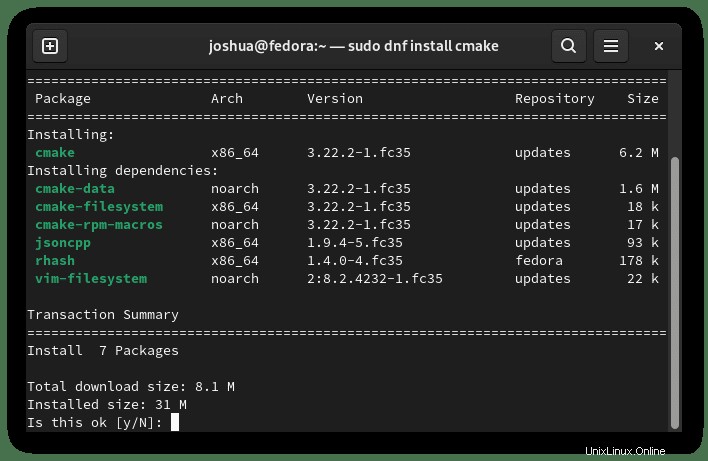
Geben Sie Y ein , und drücken Sie dann die EINGABETASTE um fortzufahren.
Bestätigen Sie nach der Installation die Installation, indem Sie die Version von CMake überprüfen.
cmake --versionBeispielausgabe:
cmake version 3.22.2
CMake suite maintained and supported by Kitware (kitware.com/cmake).Option 2 – Installieren Sie CMake durch Kompilieren der Quelle
Die zweite Option für Benutzer, die die neueste Version von CMake benötigen, ist das Herunterladen der Quelle und das Kompilieren. Dies ist eine ausgezeichnete Methode, da Sie damit die neueste Version installieren können, jedoch auf Kosten der Erinnerung daran, Updates herunterzuladen und neu zu kompilieren.
Bevor Sie fortfahren, installieren Sie die folgenden erforderlichen Abhängigkeiten auf Ihrem System mit dem folgenden Befehl.
sudo dnf install gcc gcc-c++ openssl-devel bzip2-devel libffi-devel zlib-devel make -yBesuchen Sie zuerst die Github-Releases-Seite und holen Sie sich den Link zur neuesten Version.
Vergessen Sie dies nicht, da der Beispiellink unten mit der Zeit veraltet sein wird.
Laden Sie als Nächstes das Archiv mit dem wget-Befehl herunter .
Nur Beispiel:
wget https://github.com/Kitware/CMake/releases/download/v3.22.2/cmake-3.22.2.tar.gzExtrahieren Sie den Archivinhalt mit dem folgenden Befehl.
tar -zxvf cmake-{version number}.tar.gzCD nun in das entpackte Verzeichnis.
cd cmake-{version number}Im nächsten Teil werden Sie Bootstrap-Skript ausführen . Wenn Sie auf Probleme stoßen, vergewissern Sie sich, dass die weiter oben erwähnten Abhängigkeiten installiert sind.
./bootstrapDas Bootstrap-Skript kann einige Minuten dauern. Wenn Sie fertig sind, verwenden Sie den make-Befehl um das Paket zu erstellen.
makeInstallieren Sie als Nächstes CMake mit dem folgenden make install-Befehl .
make installDieser Vorgang kann einige Minuten bis fast zehn Minuten dauern, um einen Kaffee zuzubereiten oder ein Getränk zu sich zu nehmen.
Überprüfen Sie nach Abschluss der Installation die CMake-Version.
cmake version 3.22.2
CMake suite maintained and supported by Kitware (kitware.com/cmake).Wie oben, haben Sie Version 3.22.2 erfolgreich durch Kompilieren installiert, aber da sich Fedora auf die neuesten Versionen konzentriert, ist es zum aktuellen Zeitpunkt dieses Tutorials dieselbe Version.